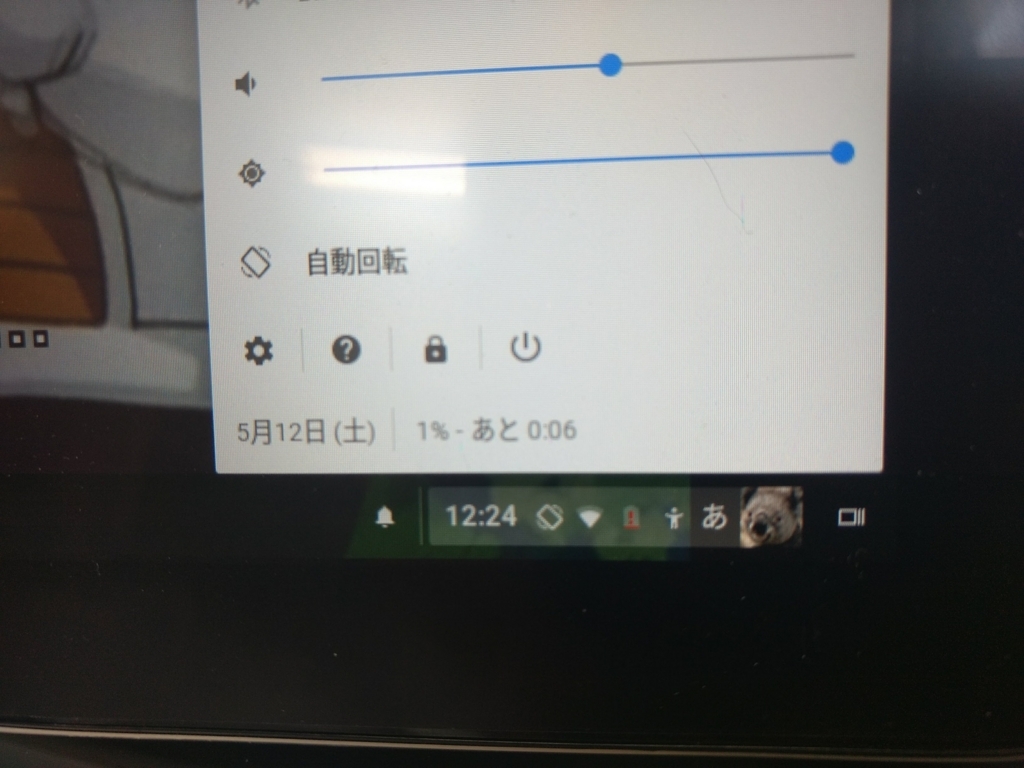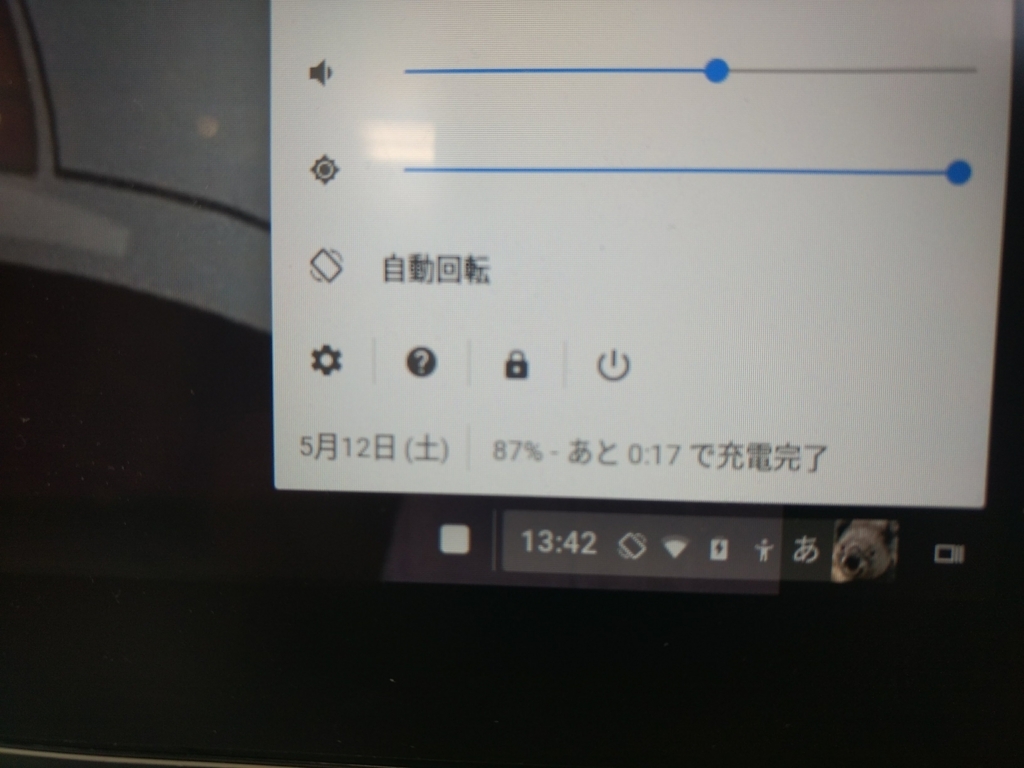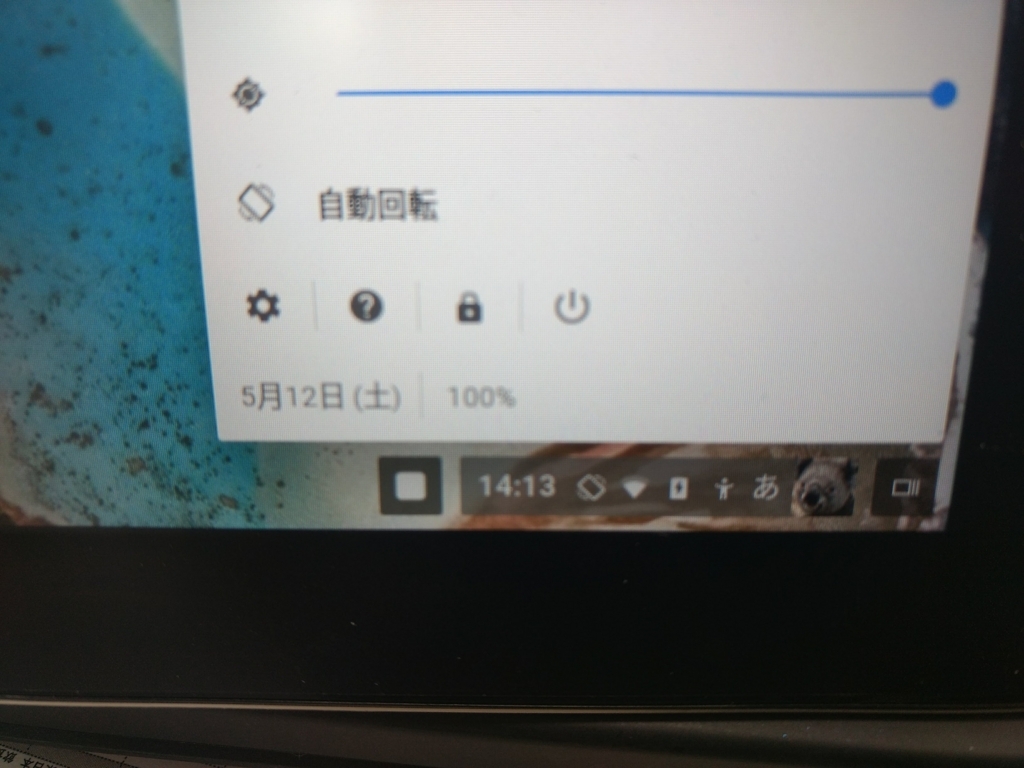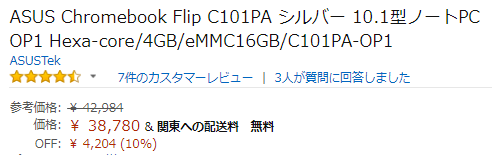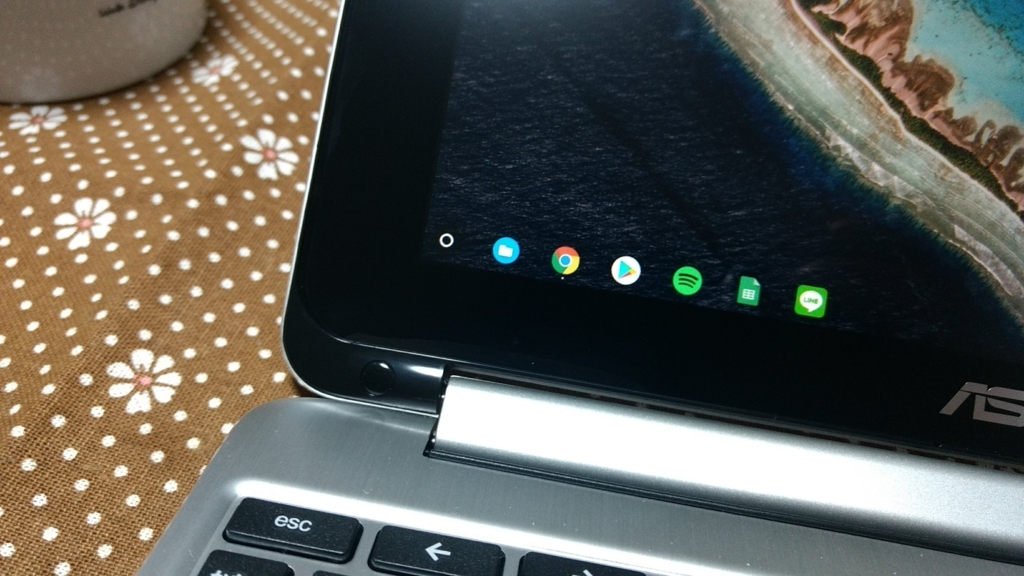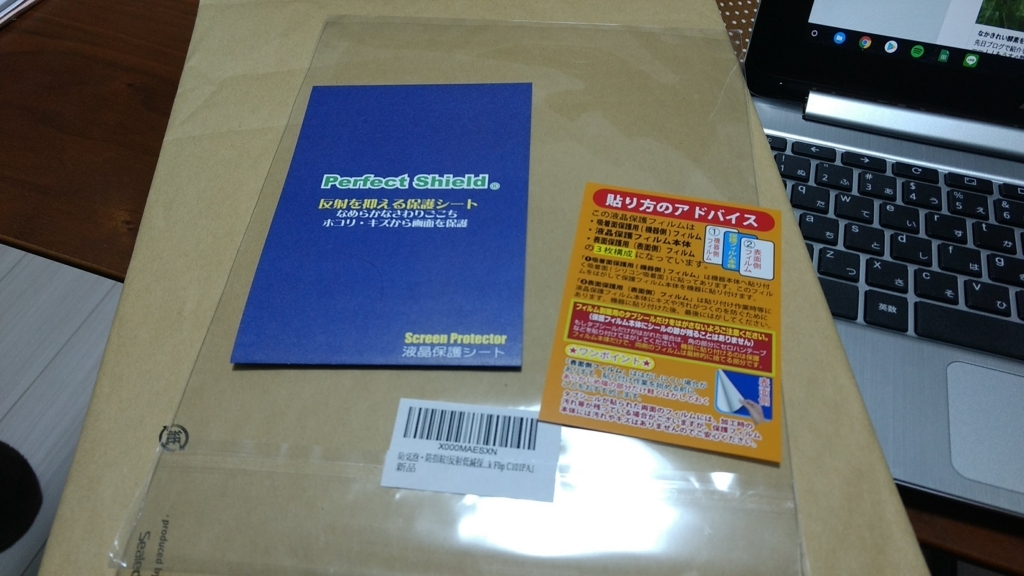オッス!オラ吐瀉夫!
最近、スマホアプリでリリースされて人気のPUBG mobile。
PUBG自体、知っていたけどPCやX BOXだけで展開されていたため
プレイする機会のなかった吐瀉夫も、スマホ版が出たならやってみようと
最近もっぱらPUBG mobileを会社や自宅でプレイしています。
そしてchromebook愛用者なら思いますよね。
あれ?PUBG mobileってChromebookでも動くんじゃね?
そう、ChromebookはAndroidアプリを動かせるのです
※一部対応しないアプリもあります
ということで我が愛機
ASUS Chromebook Flip C101PA-OP1にPUBG mobileをインストール。

起動は問題なし。
Chromebook Flip C101PA-OP1は2-in-1(タブレットにもノートPCにもなる)なので
プレイしやすいスタイルを選べます。

動画見る時はこういう形もありですね。
普通にプレイできそうです。

動く…!こいつ…動くぞ…!!
Chromebook Flip C101PA-OP1は
流石の最大10点マルチタッチ対応なので
操作性は一切問題なさそうです。
ただし画質に関しては標準画質までしか対応していないようです。
個人的な感想となりますが、
タブレットとしてプレイ出来るからスマホよりやりやすいです!
遠くの敵まで視認しやすい!
ボタンの位置のカスタマイズもボタン小さくしても
スマホほど弊害は無いし、奥スペースが沢山確保出来ますね。
しかも、スマホと同じアカウントでログイン出来るので
アカウントの共用が出来るようです。

ただし、僕の腕前はお察し!!
少しでも上手くなれるように頑張りますw
インターネット目的でノートPCが欲しくて、
スマホアプリをタブレットでしたい、って人は
Chromebookをオススメします!!
※2018年9月17日追記:マッチングされない→解消
その他のChromebook記事はこちら!